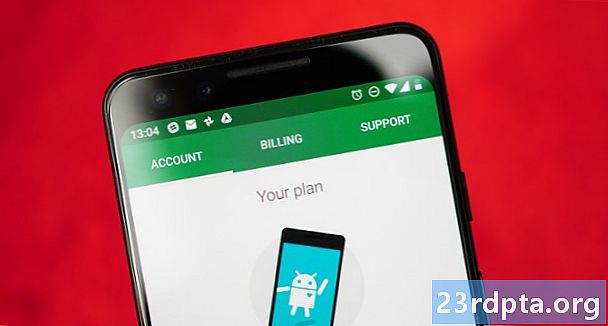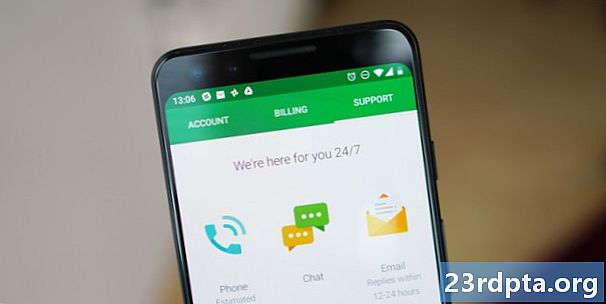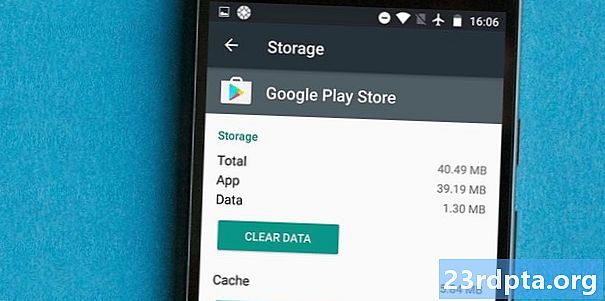
İçerik
- Bir kullanıcı sonu sorunu olduğundan emin olun
- Google Play Store'u kapatmaya zorla
- Uçak modunu aç
- Wi-Fi özelliğini kapatıp açın
- Yönelticinizi yeniden başlatın
- Telefonunuzu tekrar başlatın!
- Google Play Store önbelleğini silin
- Google Play Store verilerini sil
- Engelli uygulamalarınıza bir göz atın
- Tarih ve saat ayarlarınızı kontrol edin
- Proxy veya VPN ayarlarını kaldır
- Sadece kaldırın!
- Sorun Google Play Servisleri olabilir mi?
- Google hesabını kaldırın ve tekrar girin
- Bir hata kodu mu alıyorsunuz?
- Google Play Store Hatası 944
- Google Play Store Hatası 919
- Google Play Store Hatası 481
- Google Play Store Hatası 505
- Google Play Store Hatası 927
- Farklı bir hata kodunuz var mı?
- Fabrika veri sıfırlama
- Sarma
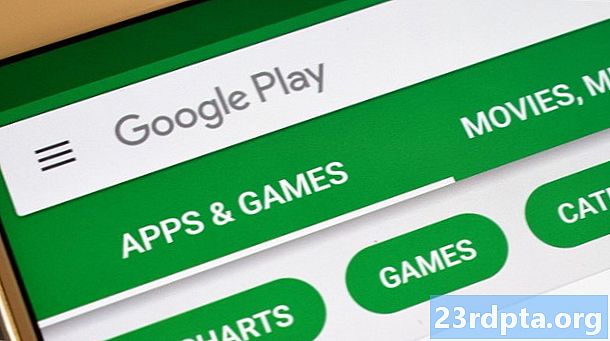
Google Play Store, çoğunlukla kullanıcı ve onun değerli uygulamaları arasında bir aracı olarak çalıştığı için kabul ettiğimiz uygulamalardan biridir. Cehennem donuyor ve yine de çalışmayı bıraktıktan sonra gökyüzü düşüyor. Umutsuzca beklediğiniz bu yeni uygulamayı nasıl indireceksiniz?
- Android cihazında Google Play Store nasıl kullanılır?
- Google geçmişi ve verileri nasıl silinir?
Google Play Store'u düzeltmek için kesin bir el kitabı yok, ancak değerli uygulama mağazanızın tekrar açılmasını ve çalışmaya devam etmesini sağlayacak bir dizi ipucu ve püf noktası bir araya getirdik. Play Store'a giriş yapmadan çıldırmadan önce hemen nitty cesaretine atlayalım!
Bir kullanıcı sonu sorunu olduğundan emin olun
Bir sorunu gidermeye çalışan birkaç adım atmadan önce, sorunun Google’da olmadığından emin olun. Bunu yapmanın en iyi yolu, başkalarının sorunları rapor edip etmediğini görmek için Aşağı Dedektör gibi bir yere gitmektir. Yeterli sayıda insan benzer sorunlar iddia ediyorsa, biraz sabırla çözecek geçici bir sunucu sorunu olabilir.
Sorun Google olabilir!
Edgar CervantesGoogle Play Store'u kapatmaya zorla
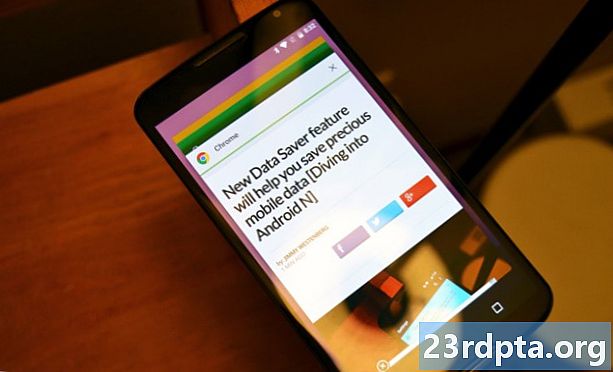
Bazen basit bir kuvvete yakın ihtiyacınız olan tek şey! Bunu çoklu görev uygulama değiştiricinizdeki Google Play Store'dan kaydırarak yapabilirsiniz. Ya da gidebilirsin Ayarlar> Uygulamalar> Tüm ve sonra Google Play Store’a erişin ve “Zorla durdur” a tıklayın.
Uçak modunu aç

Bunun ne kadar işe yaradığından emin değilim, ancak pek çok kişinin Uçak Modu'nu açıp kapatmanın Google Play Store'un tekrar çalışmaya başlamasına yardımcı olacağını söylediğini duydum. Hey, karmaşık bir süreç değil ve güvenli. Neden denemiyorsun?
Wi-Fi özelliğini kapatıp açın
Tıpkı Uçak Modu'nda olduğu gibi, sorun Wi-Fi olabilir. Bahsetmiyorum bile, ağınız çok basit bağlantı sorunları yaşıyor olabilir! Wi-Fi özelliğini açıp kapatın ve Google Play Store ile bir süre daha eğlenin. Sadece yardımcı olabilir.
Yönelticinizi yeniden başlatın
Uzman değilim, ancak yönlendiricimi yeniden başlatarak bir Wi-Fi sorununu çözdüm. Her zaman mantıklı gelmeyebilir, ancak bir deneyin ve sadece tekrar çalışmak için Wi-Fi büyüsünü etkileyebilir.

Telefonunuzu tekrar başlatın!
İyi günlerde olduğu gibi, modern elektronik cihazların da bazen düzgün çalışması için bir şapırdama ihtiyacı vardır.
Edgar Cervantesİyi günlerde olduğu gibi, modern elektroniklerin de bazen düzgün çalışması için bir şapırdama ihtiyacı vardır. Tamam, belki de gerçek bir şaplak değil, ama her şeyi tekrar yerine koyman gerekiyor ve bazen basit bir yeniden başlatma yapacak. Bu bir iki dakika sürecek ve çoğu zaman sorunları çözecektir.
Google Play Store önbelleğini silin
Önbellek harika bir araçtır. Yerel olarak veri depolayarak, telefon veri kullanımını azaltabilir ve yükleme sürelerini hızlandırabilir. Bu, bir sayfaya her eriştiğinizde indirilmeniz gereken verilerdir; hiçbir değişiklik olmazsa gereksizdir! Kötü yanı, bazen daha eski verilerin toplanabilmesi ve aynı zamanda yanlış davranabilmesidir. Bu yüzden zaman zaman önbelleği temizlemenin iyi bir yolu var.
Google Play Store önbellek hafızasını silmek için Ayarlarınıza gidin ve “Uygulamalar” seçeneğini seçin. Oradan, sadece Google Play Store'u arayın ve üzerine dokunun. “Önbelleği temizle” düğmesi de dahil olmak üzere birçok seçenek sunulur.
Google Play Store verilerini sil
Önbelleği temizlemek yeterli değil mi? Daha büyük silahlar alma ve işleri temizlemenin zamanı geldi. İlgili verileri silmek için Ayarlarınıza erişmeniz ve önbelleği temizlemeniz gibi App Manager'a gitmeniz yeterlidir. Yine de “Önbelleği Temizle” seçeneğine basmak yerine, “Verileri Temizle” yi seçin.
Sadece bu uygulamayı temizleyeceğini unutmayın. Google Play Store’a bir sonraki girişinizde tekrar oturum açıp tüm verileri tekrar alması gerekecektir.

Engelli uygulamalarınıza bir göz atın
Düzgün çalışması için bazı uygulamaların birbirine ihtiyaç duyduğunu unutmayın. Özellikle Google Play Store gibi sistem uygulamalarıyla uğraşırken. Son zamanlarda herhangi bir uygulamayı devre dışı bıraktınız mı? Oyun Mağazanızın sıkıntılarının nedeni bu olabilir.
Sadece yönel Ayarlar> Uygulamalar> Tüm ve sonuna kadar aşağı kaydırın. Bu, devre dışı bırakılan uygulamaların bırakıldığında nereye gittiğini gösterir. Herhangi bir engelli servisi görürseniz, bunları etkinleştirin ve yardım edip etmediğini görün.
Tarih ve saat ayarlarınızı kontrol edin
Aptalca bir öneri gibi görünebilir, ancak bu çoğu zaman Google Play Store sorunlarının bir nedeni olabilir. Bu, Google’ın sunucularının tarih ve saat ayarlarınızla senkronize edilmesinde sorun yaşıyor olabilir. Geri dön ve yapmazlarsa otomatik olarak aç. Bu yardımcı olmuyorsa, saatinizi ve tarihinizi tam olarak olabildiğince ayarlamaya çalışın. Biraz zaman ve tarih ayarları ile oynayın.
Aptalca bir öneri gibi görünebilir, ancak tarih / saat ayarları genellikle Google Play Store sorunlarının nedenidir.
Edgar CervantesProxy veya VPN ayarlarını kaldır
Çok sayıda VPN / proxy kullanıcısı, tüm panoda sorunlarla karşılaştığını söylüyor. Bunları devre dışı bırakmayı denediniz mi (eğer kullanıyorsanız)? Proxy ayarları WiFi altındadır ve yönlendirici adınıza uzun basarak ve “Gelişmiş” düğmesini tıklayarak erişebilirsiniz. Bu arada, VPN ayarları, Kablosuz ve Ağlar bölümünde “Diğer” altındadır.
- Android için en iyi VPN uygulamaları

Sadece kaldırın!
Hepsi başarısız olursa, en iyi bahis muhtemelen Google Play Store'u kaldırmak olacaktır. Tek hile bu bir sistem uygulaması ve gerçekten ondan kurtulmak olamaz olmasıdır. Yapabileceğiniz şey, uygulamayı daha eski bir sürüme götürerek güncellemeleri kaldırmak. Daha sonra tekrar güncelleyebilirsiniz, bu yüzden endişelenmeyin - bu güvenli bir prosedürdür.
Sadece git Ayarlar> Uygulamalar> Google Play Store ve “Güncellemeleri kaldır” üzerine dokunun.
Sorun Google Play Servisleri olabilir mi?
Google’ın uygulamalarının Android cihazları çalıştıran motor olduğunu söyleyebiliriz. Evet, başka bir uygulama almaya çalışırken, şimdi ve daha sonra güncellenmesi gereken garip bir uygulamadan bahsediyoruz. Ve birçoğunun ne olduğu hakkında hiçbir fikri yok, ancak telefonunuzun omurgası oluyor. Google’ın uygulamaları mevcut en heyecan verici özelliklerden bazılarını sunmaktadır ve tümü tarafından desteklenmektedir.
Diğer herhangi bir uygulama gibi Google Play Servisleri de zaman zaman başarısız olabilir, bu nedenle herhangi bir Google ile ilgili sorun yaşıyorsanız, onunla uğraşmaya değer. Yukarıdakileri de aynı adımları izleyerek hem önbelleği hem de verileri temizlemeyi deneyin.Tek fark, Google Play Store’a erişmek yerine, App Manager’daki Google Play Hizmetlerine gitmenizdir.
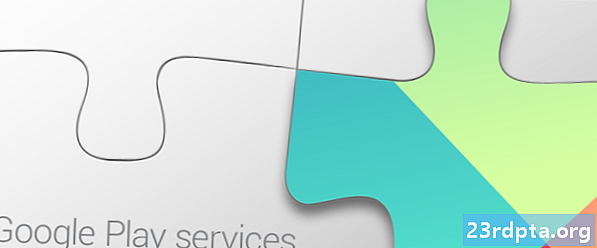
Google hesabını kaldırın ve tekrar girin
Bu konuda çok fazla inancım yok, ancak bazıları belirli sorunları gidermek için Google hesabınızı sıfırlayabileceğinizi düşünüyor. Sanırım son (ve en uç) uçtan atlamaya başlamadan önce denemeye değer. Ayarlar> Hesaplar'a gidin ve Google hesabınızı seçin. Üç noktalı menü düğmesine dokunun ve “Kaldır” ı tıklayın. Ardından hesabınızı tekrar ekleyin ve Google Play Store’a erişmeyi deneyin.
Bu konuda çok fazla inancım yok, ancak bazıları belirli sorunları gidermek için Google hesabınızı sıfırlayabileceğinizi düşünüyor.
Edgar CervantesBir hata kodu mu alıyorsunuz?
Sistem size neler olup bittiğini anlatmakta olduğundan hata kodlarıyla çalışmak daha kolay olabilir. Biraz araştırma ve sorunun ne olduğunu ve nasıl çözüleceğini bilmelisin. Karşılaşabileceğiniz en popüler Google Play Store hata kodlarından bazılarını gözden geçirelim.
Google Play Store Hatası 944
944 hata kodu alanların panik yapması gerekmez. Tüm bu kod size Google’ın sunucularının çevrimdışı olduğunu veya bağlantı sorunları yaşadığını söylüyor. Bariz çözüm Google’ın sorunlarını çözmesini beklemek.
Google Play Store Hatası 919
Uzayın tükendi! Bu uygulamayı tekrar tekrar indirmeyi denemek yardım etmeyecektir, çünkü bu hata kodu size uygulamanın artık depolamanıza uymadığını söylemektedir. Git biraz dağınıklığı sil ve önemsiz uygulamaları kaldır.
Google Play Store Hatası 481
Umarız, hiçbiri Google hesabınızın sonu anlamına geldiğinden, bu hata kodlarını hiç bir zaman görmek zorunda kalmazsınız. Bu kod, hesabınızla ilgili bir tür önemli hata olduğu anlamına gelir. Tek düzeltme eski hesabınızı kaldırmak ve ardından yeni bir hesap açmaktır. Altında hesabınızı kaldırabilirsiniz.Genel Ayarlar> Hesaplar> Google.
Google Play Store Hatası 505
Bu hataya genellikle aynı izin arayan benzer uygulamalar neden olur; bu da bir çatışmaya neden olur. Google bu hatayı daha yeni güncellemelerle düzeltti, çünkü bu hata Android 4 KitKat ve daha eski yinelemelere sahip cihazlarda daha yaygındır.
Bunu düzeltmeyi ilk denemeniz, Google Play Store ve Google Play Services önbelleğini temizlemektir. Bu, Ayarlar uygulamanızın içindeki “Uygulamalar” bölümünden yapılır. Ayrıca, güncellemeleri Google Play Store'a kaldırabilir ve yeniden yükleyebilirsiniz. Ayrıca Android cihazınız için mevcut en son yazılımı çalıştırdığınızdan emin olun.
Google Play Store Hatası 927
Bu, bir uygulamayı indirmeye veya güncellemeye çalışırken ortaya çıkan bir Google Play Store hatasıdır, ancak bu kod yalnızca Play Store kendi güncellemesinin ortasında kaldığında ortaya çıkar.
En iyi düzeltme genellikle Play Store'un güncellenmesini ve kurulmasını bitirmesini beklemek ve ardından tekrar denemektir. Alternatif olarak, altındaki Google Play Store ve Google Hizmetleri için uygulama verilerini temizleyebilirsiniz.Ayarlar> Uygulamalar> Tüm.
Farklı bir hata kodunuz var mı?
Endişelenme. Seni yakaladık. Karşılaşabileceğiniz Google Play Store hata kodlarında daha kapsamlı bir yayın yaptık. erişmek için aşağıdaki bağlantıya tıklamanız yeterli.
- Genel Google Play Store hata kodları nasıl düzeltilir?
Fabrika veri sıfırlama
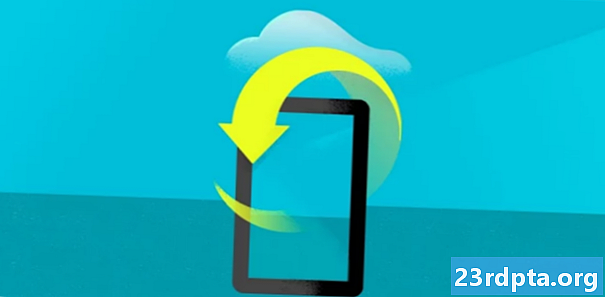
Hepsi başarısız olursa, cihazınızı temizleyin ve yeni bir başlangıç yapın. Bu noktada, Google Play Store'daki tutarsızlıklara neyin neden olabileceği konusunda hiçbir fikrimiz yok, ancak fabrika verilerinin sıfırlanması, sorunların çoğunu çözecektir, çünkü cihazdaki her şeyi siler ve cihazınızı açtığınızda olduğu gibi bırakır. ilk defa. Aşağıdaki düğmeye tıklayarak ve bu gönderideki talimatları izleyerek bir fabrika verilerine sıfırlama işlemi gerçekleştirebilirsiniz.
Android cihazınızı fabrika ayarlarına nasıl sıfırlayabilirsinizSarma
Umarız bu yöntemlerden biri Google Play Store'unuzu yedekler ve çalışır duruma getirir. Hiçbir şeyin yardımı olmazsa, sorun normalden daha derine inmeli ve muhtemelen teknik desteğe başvurmalısınız.
Herhangi biriniz Google Play Store sorunlarıyla karşılaştı mı? Düzeltmek için ne yaptın? Yorumlara basın ve bu yöntemleri kullandıysanız veya başka bir tane varsa bize bildirin.
Ayrıca şunu da oku:
- Google Play Store'dan satın alınan uygulamalar için nasıl para iadesi alınır?
- Satın alınan uygulamaları Google Play Store'da nasıl bulabilirim?